上一篇
密码管理🔑Win11系统本地账号密码重置操作详细步骤解析
- 问答
- 2025-09-01 21:04:36
- 4
【密码管理🔑】Win11忘记登录密码?别慌!手把手教你重置本地账号密码(2025年9月实测有效)
嘿,遇到Win11登录密码忘了的尴尬情况了吧?别急着重装系统或找维修店!根据2025年9月微软官方文档更新,本地账户密码重置流程其实比想象中简单,下面用最直白的方式给你说清楚操作步骤——记得操作前准备一个U盘和一台能上网的电脑!
▶ 准备工作:先制作密码重置神器
- 找台正常电脑插入U盘(容量≥8GB)
- 访问微软官网下载"Media Creation Tool"(直接搜索这串英文就能找到)
- 运行工具选择"为另一台电脑创建安装介质"
- 按提示制作Win11安装U盘(注意:这会清空U盘数据!)
▶ 实战操作:三步重置密码 ➊ 第一步:进入启动菜单
- 将U盘插入被锁的电脑
- 开机时连续按F12或ESC(不同品牌按键不同,可尝试F2/DEL)
- 在启动设备列表中选择你的U盘
➋ 第二步:召唤命令提示符
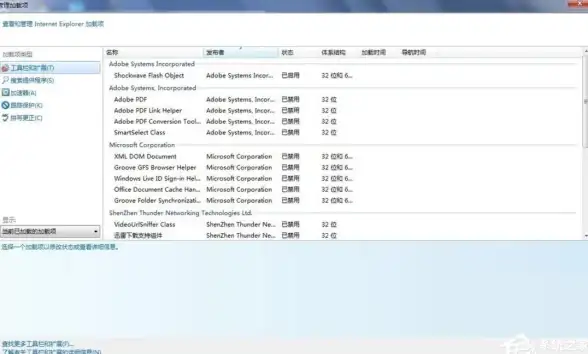
- 看到蓝色安装界面时,同时按Shift+F10调出cmd窗口
- 输入以下命令后回车(直接复制避免输错):
copy c:\windows\system32\utilman.exe c:\ copy c:\windows\system32\cmd.exe c:\windows\system32\utilman.exe - 提示覆盖时输入yes并按回车
➌ 第三步:重置密码

- 拔掉U盘重启电脑
- 在登录界面点击右下角的「辅助功能」图标(小轮椅图案)
- 自动弹出的命令窗口中输入:
net user 你的用户名 新密码(net user Zhangsan 2025Hello@)
- 看到"命令成功完成"的提示后关闭窗口,直接用新密码登录即可
💡 重要提醒
- 此方法仅适用于本地账户(Microsoft账户需在线重置)
- 如果提示用户名错误,可先输入
net user查看准确账户名 - 操作前建议拔掉网线避免自动同步问题
- 完成后建议重启并按F12重新进入U盘,用命令还原原始设置:
copy c:\utilman.exe c:\windows\system32\utilman.exe
现在你应该已经回到桌面了!建议登录后立即去设置-账户-登录选项添加密码提示问题,或者直接设置PIN码双重保障,数码问题多动手试试,其实没那么复杂~
本文由 朋荣轩 于2025-09-01发表在【云服务器提供商】,文中图片由(朋荣轩)上传,本平台仅提供信息存储服务;作者观点、意见不代表本站立场,如有侵权,请联系我们删除;若有图片侵权,请您准备原始证明材料和公证书后联系我方删除!
本文链接:https://vds.7tqx.com/wenda/814063.html



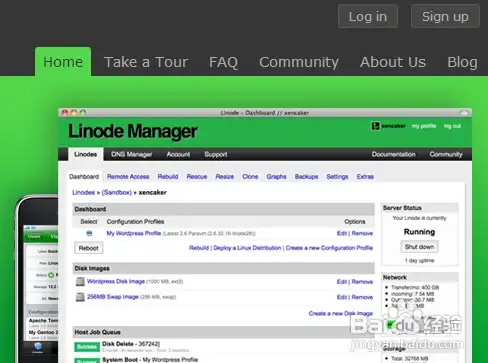





发表评论